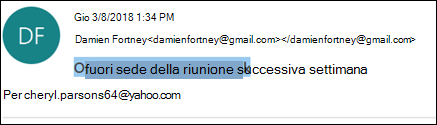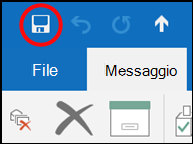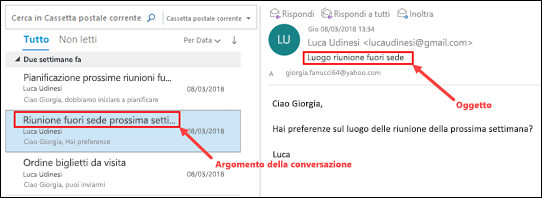È possibile modificare l'oggetto di qualsiasi messaggio ricevuto.
Importante: Anche se è possibile modificare l'oggetto di un messaggio e salvare la nuova riga dell'oggetto, per impostazione predefinita Outlook mostra i messaggi raggruppati per argomento di conversazione. Per visualizzare la riga dell'oggetto appena modificata nell'elenco dei messaggi, è necessario creare, modificare o personalizzare una visualizzazione.
Modificare la riga dell'oggetto di un messaggio ricevuto
-
Fare doppio clic sul messaggio per aprirlo. Non è possibile modificare l'oggetto del messaggio dal riquadro di lettura.
-
Selezionare la riga dell'oggetto. Suggerimento: fare clic in un punto qualsiasi all'interno della riga dell'oggetto. Quando viene visualizzato un cursore lampeggiante, premere CTRL+A per selezionare l'intera riga dell'oggetto.
-
Digitare il nuovo oggetto.
-
Fare clic sull'icona Salva nell'angolo in alto a sinistra della finestra del messaggio, quindi chiudere il messaggio.
-
Il nuovo oggetto verrà visualizzato nel riquadro di lettura, ma l'elenco dei messaggi continuerà a visualizzare l'argomento della conversazione originale.